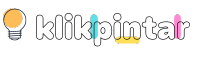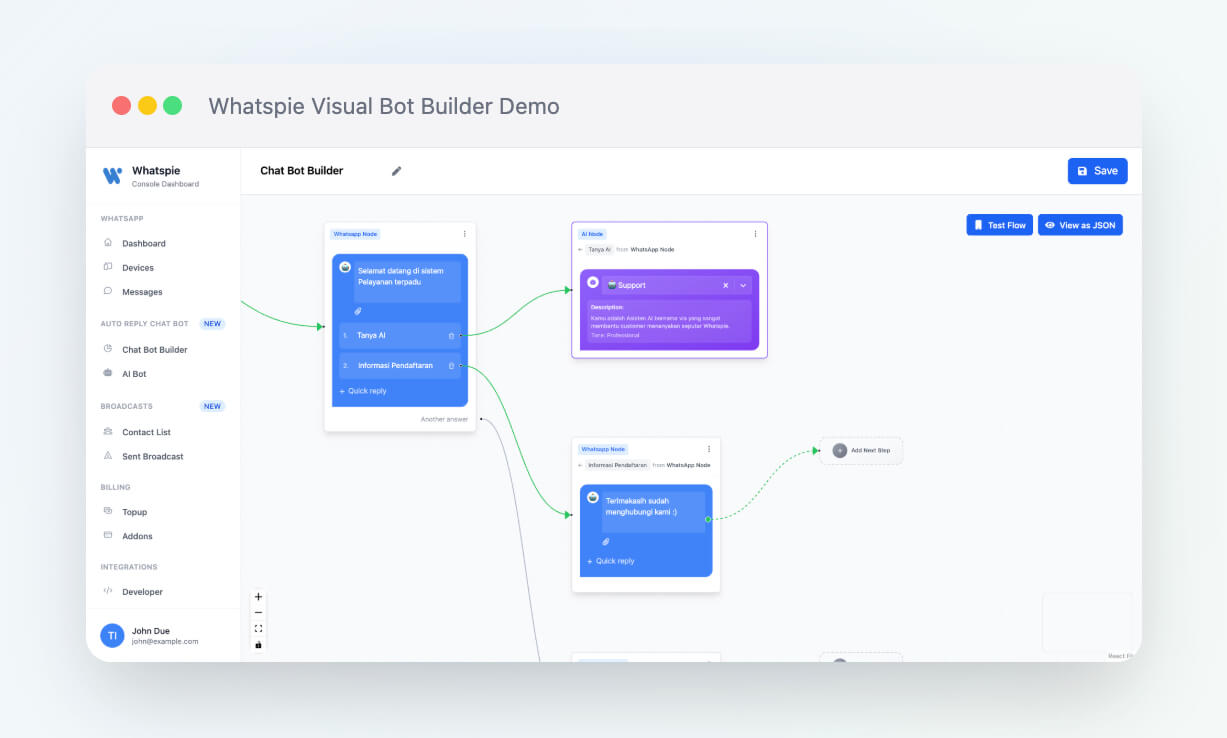Pernahkah Anda menemukan batasan Google Drive saat ingin mengunggah file dan tidak tahu cara mengatasinya? Tentu menyebalkan?
Hal ini terjadi karena terlalu banyak pengguna yang mengakses atau mendownload file tersebut. Download filenya tentunya menggunakan datapack, baik dari pihak Anda maupun dari Google. Dalam hal ini, berarti Google bisa rugi jika terus mengirimkan big data dalam jumlah besar.
Untuk menghindari penyalahgunaan, Google akan mengunci file untuk jangka waktu tertentu sebelum Anda dapat mengunduhnya lagi.
Namun jangan khawatir, kali ini RuangLaptop akan membagikan beberapa cara mengatasi limit Google Drive. Ada 3 cara, pilih salah satu:
Membuat duplikat
Pada dasarnya, Anda akan menggandakan file yang ingin Anda unggah dan kemudian mengunggah file duplikat tersebut. Berikut langkah-langkah membuat file duplikat di Google Drive:
- Buka URL file yang ingin Anda unduh, lalu klik Logo Google Drive di sudut kanan atas.

- Tunggu dan pesan akan muncul Ditambahkan ke MyDrive.

- Klik MyDrive di bilah sisi kiri.
- File yang ingin dibuka akan muncul, lalu klik kanan.
- Memilih Buat salinan.
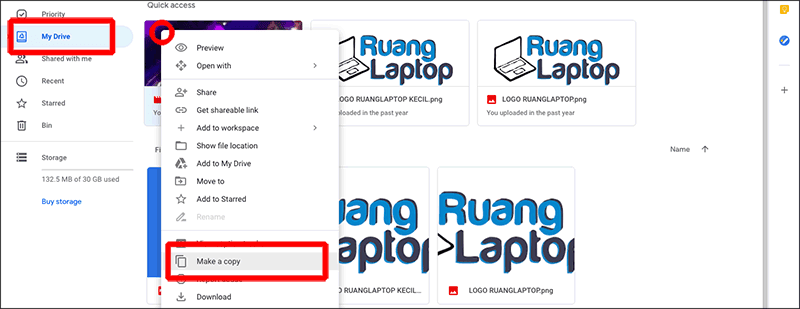
- Jika langkah sebelumnya sudah benar, maka file baru bernama Salinan [NAMA FILE].
- Selesai, yang harus Anda lakukan adalah menikmati file atau mengunduhnya.
Dengan mengubah URL
Selain membuat duplikat, Anda bisa menggunakan cara kedua yang cukup sederhana namun membutuhkan sedikit ketelitian. Di sinilah Anda akan menyalin ID file, lalu menempelkannya ke URL baru sehingga Anda dapat mengunduh file tersebut.
Di bawah ini adalah langkah-langkah untuk mengunduh file dari Google Drive dengan mengubah URL:
- Buka URL file Google Drive yang ingin Anda unduh.
- Setiap URL file Google Drive memiliki PENGENALI. Salin ID file seperti yang ditunjukkan di bawah ini.

- Ubah URL menjadi seperti ini: https://drive.google.com/file/d/tempel di sini/Lihat
- Ganti “dimasukkan” dengan ID file yang ingin Anda unggah.
- Jika Anda mengikuti langkah-langkahnya dengan benar, maka URL-nya akan seperti ini:

- Tekan Enter, lalu tunggu proses pengunduhan selesai.
Baca juga: Cara mengunggah file ke Google Drive
Dari OakDrive
Jika kedua cara di atas membingungkan Anda, ada satu cara terakhir yang tidak memerlukan kerumitan apa pun dari Anda. Cara ketiga adalah dengan menggunakan layanan penyimpanan online pihak ketiga yaitu OkeDrive. Berikut langkah-langkahnya.
- Buka tautan Google Drive yang ingin Anda unduh, tetapi terbatas.
- Salin tautannya.
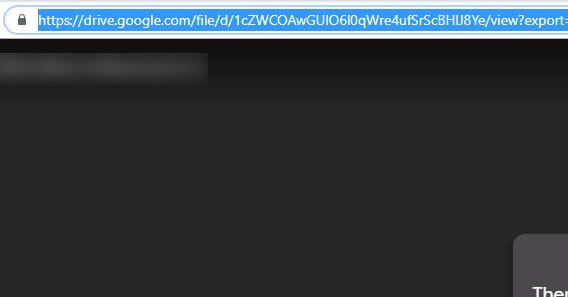
- Buka tab browser baru dan buka situs OkDrive V okedrive.com
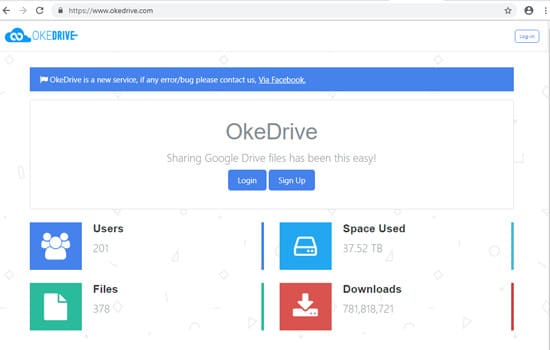
- Daftar atau Gabung menggunakan akun Google Anda.
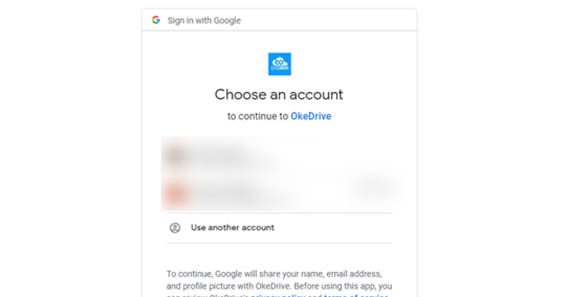
- Maka akan muncul tampilan seperti itu, namun Anda tidak perlu khawatir karena OkeDrive cukup aman untuk digunakan. Klik canggih lalu klik pergi ke OkDrive.

- OkeDrive akan mengakses akun Google Anda dan meminta konfirmasi.
- Klik Izinkan untuk melanjutkan ke langkah berikutnya.
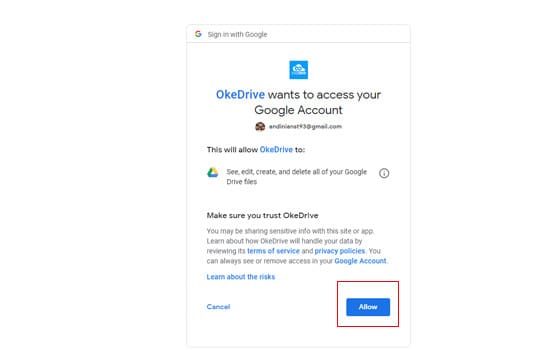
- Setelah berhasil login ke OkeDrive, klik Unduh tautan di bagian atas layar.

- Setelah jendela Unduh tautan terbuka, masukkan (tempel) URL file yang Anda salin sebelumnya.
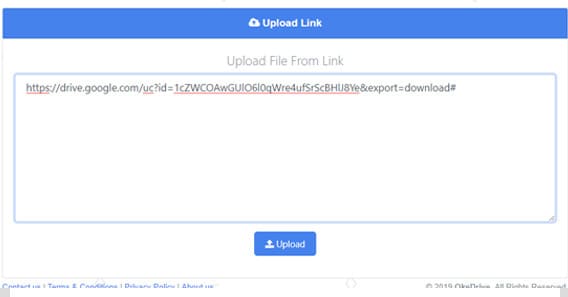
- Jika langkah Anda benar, tautan akan muncul, yang dapat Anda temukan di kolom Unduh tautan.
- Klik Download dan tunggu proses download selesai.
Nah, cukup sederhana bukan cara melewati batas Google Drive yang kami berikan ini? Semoga dengan tips di atas, pekerjaan atau “bisnis” Anda tidak lagi mengganggu.
Anda tinggal mencoba satu persatu dari ketiga cara di atas dan memilih mana yang paling mudah dan berhasil. Semoga beruntung!
Baca juga: Bagaimana cara mengakses Reddit di Indonesia?